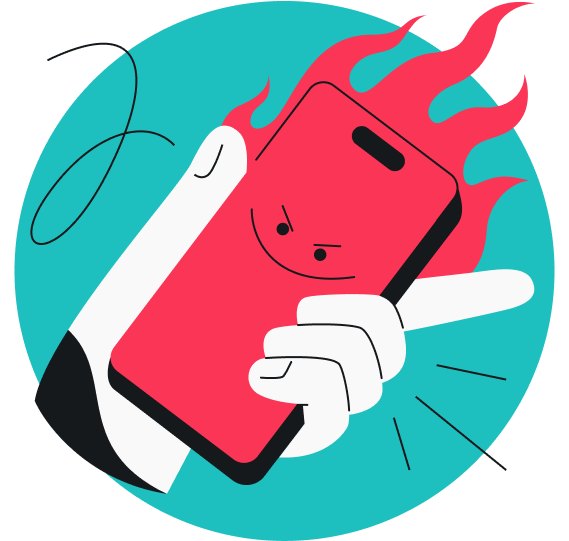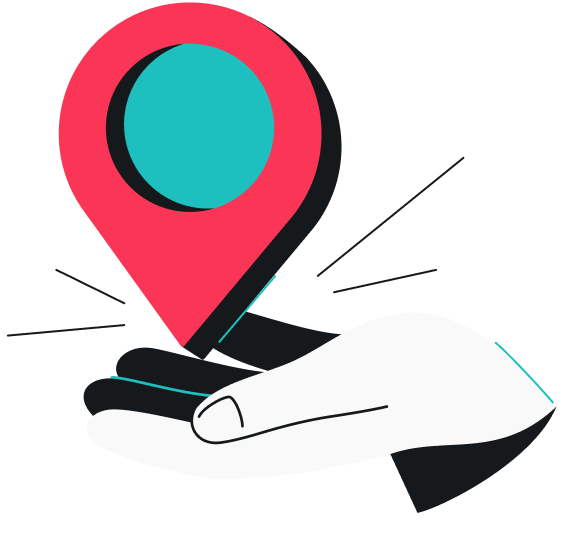動態 IP(網絡協定)位址會隨時間變更。通常,這對於休閒網絡用戶而言並不是問題。但對於 IP 配置錯誤等某些特定使用案例,最好還是擁有一個維持不變的靜態 IP 位址。 因此,來看看下文吧,這篇文章會教您如何使用靜態 IP。
目錄
為甚麼您可能需要靜態 IP 位址
一般而言,您的裝置會透過 DHCP(動態主機設定協定)來獲取動態 IP。您需要切換它,才能設定靜態 IP 位址。但在您開始獲取靜態 IP 之前,您可能會想知道這樣做有甚麼好處。
以下是一些獲取靜態 IP 的好理由:
您想托管一台伺服器 | 如果您想建立一台任何人(或者當您不在家時)都可以使用的伺服器,您就需要一個靜態 IP。您可以用它來架設遊戲伺服器、電郵伺服器,以及設定您自己的 VPN 伺服器。 |
|---|---|
您想要更快的網速 | 使用靜態 IP 時,下載和上載檔案的速度都會更快。 |
您想要更佳的 VoIP 體驗 | VoIP(基於 IP 的語音傳輸)是我們在網上即時語音聊天的基礎技術。雖然未必能達到一流的品質,但擁有靜態 IP 或許能改善語音品質。 |
您想要準確地追蹤地理位置 | 如果想您的裝置在各個地理位置工具上顯示得更準確,可以使用靜態 IP。 |
如何設定靜態 IP 位址
在遵從任何教學之前,請先聯絡您的 ISP(網絡服務供應商),因為它負責分派靜態 IP 位址。有些 ISP 可能會要求您支付額外費用,以取得靜態 IP 位址。
您的 IP 位址可能是 IPv4 (網絡協定版本4)格式,像是 X.X.X.X 這種形式,而 X 可以是 0 與 255 之間的任何數值。例如,您的 IP 位址可能是 192.0.2.146 之類的數值。
了解這部分後,請按照相應的教學設定您的靜態 IP:
如何在 Windows 11 上設定靜態 IP 位址
- 在搜尋欄上輸入設定並點擊輸入。
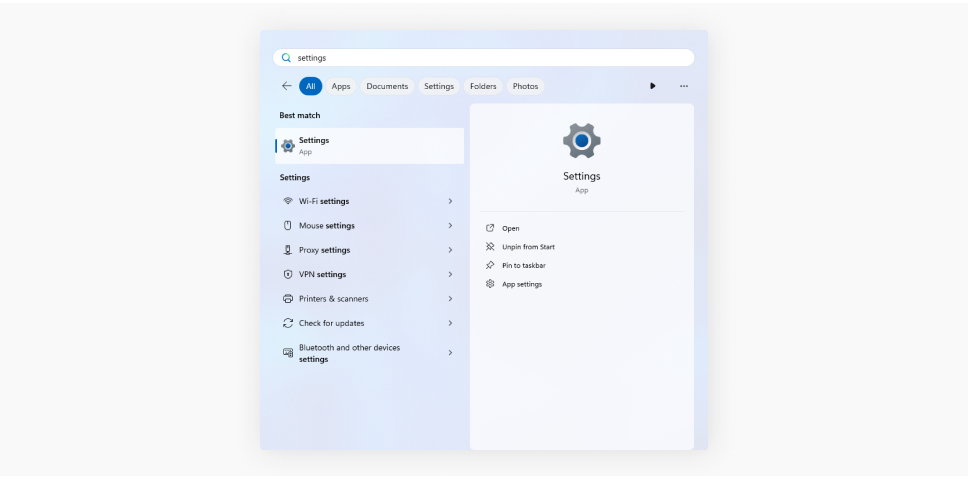
- 選擇網絡及互聯網。
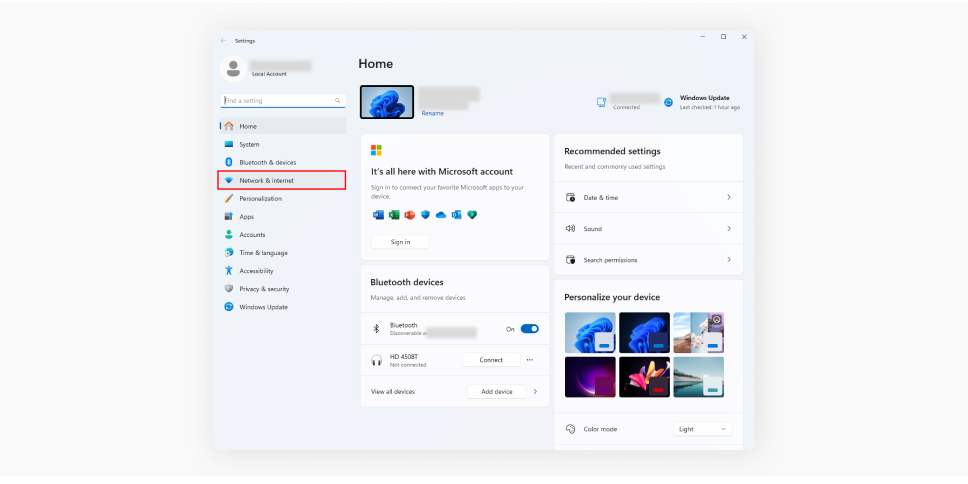
- 點按進階網絡設定。
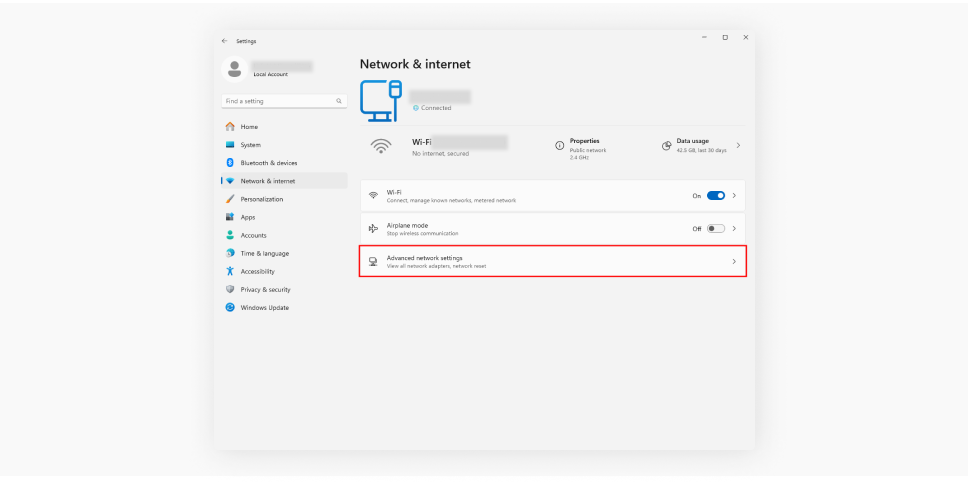
- 向下滑動並點擊硬件及連接屬性。
- 寫下目前的 IPv4、網路遮罩、預設閘道和 DNS 伺服器位址,以供日後使用。
- 回到網絡及互聯網,點按您所連接的乙太網絡或 Wi-Fi 連線。
- 如果您正在使用 Wi-Fi,您需要點擊連線名字和屬性。
- 點擊 IP 分派設定中的編輯按鈕。
- 在下拉式選單中選擇手動。
- 開啟 IPv4 開關。
- 在 IP 位址視窗中輸入您的新 IP 位址。
- 根據您先前記下的資料,輸入剩餘的資料。
- 點擊儲存。
如何在 Windows 10 上設定靜態 IP 位址
- 開啟設定。
- 點擊網絡及互聯網。
- 根據您正使用的網絡,點選 Wi-Fi 或乙太網絡。
- 選擇您的網絡連接。
- 點擊 IP 設定下方的編輯按鈕。
- 在下拉式選單中選擇手動。
- 開啟 IPv4 開關。
- 填寫您的新 IP 位址。您可以使用您之前偏好的 DNS 和預設閘道等。
- 點擊儲存。
如何在 macOS 上設定靜態 IP 位址
- 開啟 Apple 選單。
- 選擇系統設定。
- 尋找並點擊網絡。
- 點擊您正在使用的網絡連接方式。
- 點擊詳情。
- 選擇 TCP/IP。
- 點擊配置 IPv4 彈出選單並選擇手動。
- 在 IP 欄位中輸入新的靜態 IP 位址,以及任何其他所需資料。
如何在 Android 上設定靜態 IP 位址
Android 有無數個版本,基於裝置製造商和其他因素,指引可能會有所不同。
- 開啟設定。
- 前往 Wi-Fi。
- 點擊 Wi-Fi 連接旁邊的「i」按鈕。
- 點擊 IP 設定。
- 選擇靜態。
- 輸入新的 IP 位址並點擊儲存。
如何在 iOS 上設定靜態 IP 位址
- 開啟設定並點擊 Wi-Fi。
- 選擇網絡。
- 在 IPv4 下方點擊配置 IP。
- 選擇手動。
- 輸入您的新靜態 IP 位址。
如何在 Linux 上設定靜態 IP 位址
- 使用 Ctrl+Alt+T 指令開啟終端。
- 輸入 ip addr 或 ifconfig 指令,並確認您的網絡介面。
- 使用 ls /etc/netplan/ 指令開啟網絡計劃配置檔案。
- 使用 Nano 或 Vim 等文字編輯器編輯上一步的 YAML 配置檔案。
- 在相關的網絡介面下,修改檔案來列出您的靜態 IP 設定。
- 儲存檔案並運行 sudo netplan apply 以應用修改。
如何在 Raspberry Pi 上設定靜態 IP 位址
- 在選單欄上,點擊 Wi-Fi 圖示。
- 選擇無線及有線網絡設定。
- 選擇一個網絡介面 — Wi-Fi 為 wlan0,乙太網絡為 eth0。
- 在 IPv4 位址欄位中輸入您的靜態 IP 位址。
- 在路由器欄位輸入您的路由器 IP 位址,然後在 DNS 伺服器欄位輸入 DNS 伺服器位址。
- 點擊套用並重新啟動您的 Pi。
如何在路由器上設定靜態 IP 位址
您可以透過路由器,為所有連接至此網絡的裝置設定靜態 IP 位址。為此,您將需要您想設定靜態 IP 的裝置的 MAC 位址。 該裝置也需要連接至路由器。
請注意,以下為通用教學,不同型號路由器的流程可能會稍微有異。
- 在網絡瀏覽器的搜尋欄中輸入路由器的 IP 位址來存取您的路由器(通常可以在路由器背面找到)。
- 登入路由器的管理員面板。
- 在配置頁面上前往 LAN 設定、網絡設定、進階設定,或類似的設定。
- 尋找 DHCP 保留或靜態 IP 位址設定。
- 輸入您想設定靜態 IP 的裝置的 MAC 位址。
- 輸入您想分派給裝置的靜態 IP 位址。
- 儲存更改。您可能會想重新啟動您的路由器或裝置。
覺得這些步驟太麻煩了嗎?您可以選擇獲取 Surfshark 的專用 IP。這樣,您將會擁有一個靜態 IP 的 VPN 伺服器,連接它並上網即可享有所有好處。
動態和靜態 IP 位址之間的區別
動態和靜態 IP 位址之間有著一些差異。以下是值得留意的主要區別:
靜態 IP 位址 | 動態 IP 位址 |
|---|---|
從不改變 | 會頻繁地變更,例如在重新啟動裝置後 |
需要向 ISP 申請 | 可以隨時更改 |
用戶和 ISP 需要付費 | 維護成本低 |
這些基本上就是靜態 IP 和動態 IP 之間所有值得了解的主要區別!
在這篇教學中了解更多關於 如何更改您的 IP 位址 。
總結:Surfshark 是最簡單獲得靜態 IP 的方法
大部分人並不需要靜態 IP 位址,因為動態 IP 已能滿足他們的一切需要。然而,如果您需要獲得一個靜態位址,除了需要從 ISP 那裡獲取位址之外,過程並不複雜。當然,最快捷的方式就是透過 Surfshark VPN 應用程式,使用靜態 IP 伺服器。
常見問題
如何免費取得靜態 IP 位址?
除非您的 ISP 會提供免費 IP 位址,否則您無法免費獲得。此外,如果您是現有的 Surfshark VPN 用戶,您可以在應用程式上切換至靜態 IP,並存取靜態 IP 伺服器。如果您總是加入同一個伺服器,您將會一直擁有同樣的 IP。
使用靜態 IP 位址沒有問題嗎?
當然沒有問題。靜態 IP 相比動態位址較為不安全。由於其靜態特性,如果裝置還開啟了連接埠號碼,可能會更容易被存取,但影響不大。
如何在我的 Wi-Fi 上使用靜態 IP 位址?
如果您的家用 Wi-Fi 網絡由 ISP 路由器提供,您應該要求 ISP 給您一個靜態 IP,然後配置路由器來使用它。 具體詳細步驟取決於您使用的路由器。
專用 IP 和靜態 IP 之間有甚麼區別?
靜態 IP 是不會隨時間變更的 IP 位址。在 Surfshark VPN 應用程式上,靜態 IP 是一個功能,讓用戶能夠連接到總是擁有相同 IP 位址的 VPN 伺服器。然而,該 IP 位址將與其他連接至同一伺服器的用戶共享。專用 IP 是另一個 Surfshark 工具。它會給您一個永不改變的靜態 IP,而且只要您繼續訂閱該服務,它永遠只屬於您。